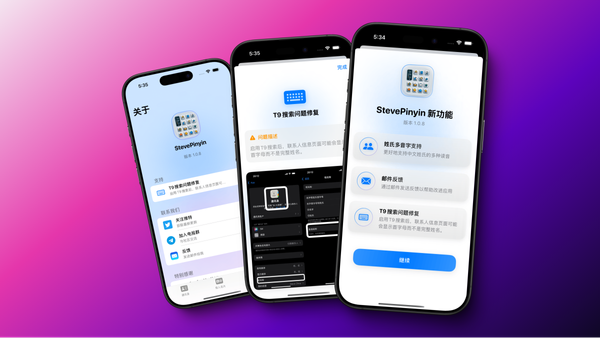SteveFans helps you easily monitor your followers and following counts across popular social media platforms. With real-time updates and a clean, easy-to-use interface, you can keep an eye on your growth and see how your social presence evolves over time.
SteveFansSteveFans – Track Your Social Media Followers
SteveFans helps you